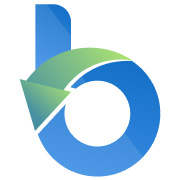快速便捷的电脑桌面软件图标恢复工具是哪一款,日常使用电脑时,大家有没有遇到过之前桌面上明明存在的软件图标,在某个时间突然找不到了,软件图标莫名消失不见了的问题,小编相信大家肯定都遇到过此类情况。那么当桌面上的应用图标消失了,我们使用哪一款工具可以将它恢复找回来呢。
快速便捷的电脑桌面软件图标恢复工具是哪一款
根据小编的亲自使用经验来看,快速便捷的电脑桌面软件图标恢复工具是比特数据恢复软件,它是一款专业高效的数据恢复软件,软件不仅拥有精湛的算法以及强大的功能,并且软件还支持文档、音频、视频、压缩文件等多种格式的文件直观预览,令日常恢复消失的文件等内容更加的迅速、方便、高效。
下面小编继续为大家介绍该软件恢复电脑桌面上突然消失不见了的软件图标的详细方法。
比特数据恢复软件怎样恢复电脑桌面上消失的软件图标
1、启动电脑上的比特数据恢复软件,然后选择【深度恢复】选项,接着点击【开始恢复】按钮。
2、紧接着,选择【桌面】选项,然后点击右下角的【扫描】按钮。
3、然后,在扫描出来的界面中,我们在扫描的结果目录中,找到之前消失的软件图标,比如【MicrosoftEdge】,然后选择它,接着点击【恢复】按钮。
4、接着,选择恢复后文件的保存目录,然后点击【确定】按钮。
5、软件图标恢复成功后,点击【前往恢复文件夹】按钮。
6、最后,大家就可以看到之前消失的软件图标了,将其拖拽到桌面上,即可快速使用它了。
当然了,除了使用软件来恢复消失的软件图标,大家还可以通过一个超简单的方法来进行图标的恢复,下面继续为大家进行介绍。
电脑桌面软件图标莫名消失了怎样迅速找回来
1、点击电脑桌面左下角的【开始】菜单按钮,然后找到消失的软件图标的软件程序,然后按下鼠标右键,选择【更多】选项中的【打开文件位置】选项。
2、然后再次找到对应的软件图标,还是按下鼠标右键,然后选择【发送到】选项中的【桌面快捷方式】选项,即可迅速找回之前消失的软件图标了。
以上,就是小编为大家总结的关于快速便捷的能够恢复电脑桌面上消失的软件图标的工具以及具体恢复实战教程的介绍了。
 天极下载
天极下载